Para una buena organización es imprescindible tener varios paneles de control, y dentro de cada panel de control organizar todo por vistas. Tener una buena organización en un sistema domótico es clave para localizar lo que queremos en el menor tiempo posible. Lo más habitual es tener un único panel de control si no tenemos demasiadas vistas. A continuación, te explicamos todos los detalles sobre los paneles de control en Home Assistant.
¿Qué son los paneles de control?
Los paneles de control son la forma de presentar información en Home Assistant, se componen de una o varias vistas (es como una especie de páginas), y dentro de cada vista tenemos las diferentes tarjetas. Por defecto, en este sistema domótico contamos con un total de dos paneles de control:
- Resumen: es el panel de control principal, donde crearemos todas las vistas y posteriormente las tarjetas. Todos los usuarios que vayamos a crear en el sistema tendrán acceso a este panel de control, y a las vistas que quieran, porque es configurable.
- Energía: Es el segundo panel de control que tenemos creado por defecto. Este panel de control está específicamente diseñado para mostrar un resumen de la energía importada y exportada a la red eléctrica, estadísticas de generación de los paneles solares, además podemos registrar lecturas de gas y agua e incluso podemos agregar dispositivos individuales que lean la energía como por ejemplo inteligentes. bujías, para poder tener un desperfecto completo de todo.
- Mapa: Este es el tercer y último panel que tenemos por defecto, nos mostrará un mapa con el sistema domótico en el centro, es la ubicación GPS de nuestra casa. Esta información la configuramos en el asistente de configuración inicial.
En la siguiente imagen, puedes ver un total de cuatro tarjetas dentro de la vista predeterminada del panel de control predeterminado de Home Assistant:
Para poder organizar mejor toda la información, en Home Assistant tenemos la posibilidad de crear varios paneles, de hecho, podemos hacer que estos paneles solo estén disponibles para los administradores o para todos los usuarios. De esta forma podremos segmentar el acceso a diferentes usuarios.
Cómo crear nuevos paneles
Para crear nuevos paneles de control en Home Assistant, debemos ir a la sección «Configuración / Paneles de control«. En este menú podemos ver los paneles por defecto, y también podemos forzar qué panel mostrar cuando entramos en el sistema domótico. Para crear uno nuevo y mostrar todas las opciones de configuración, simplemente haga clic en «Agregar panel de control«.
El sistema nos proporciona varias posibilidades a la hora de añadir un nuevo panel de control. Básicamente podemos añadir un panel de control desde cero, un panel de control predeterminado donde mostrar los dispositivos agrupados por zonas, y también un mapa donde mostrar personas y dispositivos, así como una página web integrada en nuestro sistema domótico. En este caso elegiremos la primera opción de «Nuevo panel de control desde cero«. Las opciones que nos permitirán configurar son:
- Calificación: Debemos ponerle un nombre descriptivo, pero corto porque aparecerá en el lado izquierdo del sistema domótico, y no queremos que ocupe demasiado espacio.
- Icono: podemos asignarle cualquier icono de la galería del sistema.
- URL: aquí podremos definir la dirección para acceder a dicho panel. De forma predeterminada, se creará una URL con “título del panel”.
- Sólo administrador– Aquí podemos definir qué usuarios pueden acceder a este panel de control. Lo habitual será que todos los usuarios accedan a ella, y es la opción por defecto. En el caso de que queramos tener un panel de control sólo para “gestión”, entonces marcamos la opción “Sólo administrador”.
- Mostrar en el panel lateral: está habilitado por defecto, nos permite crear un acceso directo en el lado izquierdo del sistema domótico.


Ahora si volvemos a «Paneles de control» podremos ver el nuevo que hemos creado, hemos creado uno que se llama «Tiempo«, y será donde pongamos las tarjetas dedicadas a mostrar el tiempo actual y también la previsión.

Si vamos a “Tiempo” podremos ver que está completamente vacío, ahora podemos crear nuevas vistas o agregar nuevas tarjetas a la vista predeterminada que tenemos.

Si vamos a un panel de control ya creado, y pulsamos en «Mover para ver«, podemos elegir el panel de control donde queremos moverlo, sin tener que volver a configurar la tarjeta desde cero, ni hacer un «copiar y pegar» del código fuente.

De esta sencilla forma tendremos a nuestra disposición un nuevo panel de control, donde se podrá mostrar información muy útil para tener una mejor organización.
Otro uso muy importante de estos paneles de control es si tenemos Diferentes dispositivos para entrar en nuestro sistema domótico. Por ejemplo, si tenemos una tablet que tiene mayor resolución que nuestro smartphone, y además está colocada en horizontal, podemos crear un panel de control específico para el usuario que entra por la tablet, y ordenar mejor las tarjetas. , para que no tengamos tantas columnas y podamos verlo todo perfectamente. Lo mismo ocurre si tenemos un PC, podríamos crear un panel de control específico para verlo todo muy bien desde este ordenador, e incluso diseñar uno para smartphones. Lo mejor de este sistema domótico es que las posibilidades son casi infinitas.
Ordenar paneles de control
Si quieres organizar los paneles de control, para que aparezcan en el menú lateral en un orden específico, o si quieres eliminar algunos de ellos, puedes hacerlo haciendo clic en el botón “Usuario” en la parte inferior izquierda. En este menú tendremos diferentes opciones relacionadas con los paneles de control:
- Panel de control– Podemos elegir qué panel de control es el predeterminado para este dispositivo específico.
- Cambiar el orden y ocultar los elementos del panel lateral.: Al pulsar en “Editar” podemos mover todos los elementos para ordenarlos como queramos, y también podemos eliminar los que queramos para no mostrarlos.
- Ocultar siempre el panel lateral: nos permite ocultar el panel lateral, y al pasar el ratón sobre él se volverá a mostrar, es exactamente igual que la experiencia con el smartphone.
Como ves, los paneles de control de Home Assistant son realmente útiles para organizar correctamente las vistas y tarjetas, mostrar la información que queremos de forma muy rápida, y también poder realizar determinadas acciones si tenemos botones para ejecutarlas.